Die OsmAnd-Anwendung für Android-Telefone bietet die Möglichkeit, OSM-Karten (Open Street Map) zusätzliche Ebenen hinzuzufügen. Eine nützliche Ergänzung Ihres Navigationssystems ist die Strava-Heatmap-Ebene, die das Ergebnis der Strecken von Läufern, Radfahrern und Schwimmern ist, die während der Reise und des Trainings aufgezeichnet wurden. Die Visualisierung dieser Daten ermöglicht es, einerseits die beliebtesten Routen zu finden, die durch beeindruckende Fahrspuren hervorgehoben werden, und die Durchgängigkeit oder Passierbarkeit eines Standorts auf dem Boden durch dünne Fäden einzelner Spuren zu bestimmen.
Seit 2018 bieten Strava Labs nur öffentlich zugängliche Schwänze mit niedriger Auflösung an. Dies geschah anscheinend, um als Reaktion auf Veröffentlichungen über die Massenfreigabe des Ortes der Benutzerschulung "Sicherheit zu gewährleisten".
Um nach beliebten Routen zu suchen, reichen geringe Details aus. Um jedoch beurteilen zu können, ob wir einen Abschnitt des Geländes passieren, benötigen wir einspurige Aufzeichnungen.
Ich werde ein Beispiel geben. Der Screenshot des Telefonbildschirms zeigt, dass der Abstieg auf dem Weg vom Berg Akhun zu den Agursky-Wasserfällen (1) eine recht beliebte Wander- und Radroute ist (Achtung, nur für extreme Radfahrer!). Um den Hang 1,5 km von der Straße bis zur Spitze von Akhuna bis zur Schlucht des Devil's Gate (2) am Khosta-Fluss, dem Endpunkt des Eiben-Buchsbaum-Pfades (3), zu überwinden, ist es unwahrscheinlich, dass dies gelingt. Wenn sich die Karte nähert, wird aus den einzelnen Spuren ersichtlich, dass es Versuche einer solch offensichtlichen Herausforderung gab, aber alle erfolglos endeten.

Verbinden Sie die OsmAnd Strava Heatmap in niedriger Auflösung
Lassen Sie uns herausfinden, wie Sie die Strava-Heatmap-Ebene auf Ihrem Smartphone einrichten. Um die Heatmap in OsmAnd in niedriger Auflösung zu verbinden, erstellen Sie eine neue Quelle für die Ebene (Menü -> Karte konfigurieren -> Kartenquelle -> Festlegen / Bearbeiten ...).
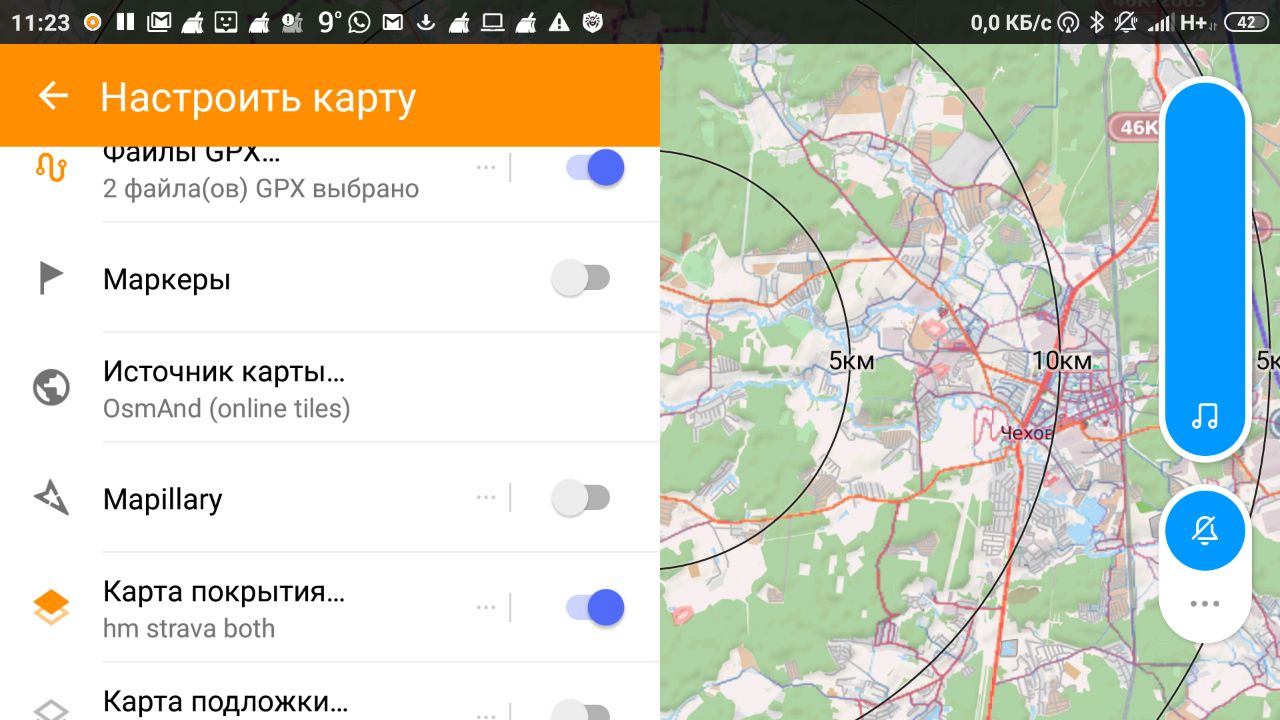
Rufen Sie eine neue Ebene auf, z. B. HeatMap-Radfahren (nicht detailliert).
Legen Sie die URL zum Herunterladen der Kacheln fest:
https:
Sie können die entsprechende Ebenenansicht in OsmAnd auswählen, indem Sie die Einstellungen auf der Strava-Karte ändern.

Richten Sie zum Wandern beispielsweise eine blaue Palette ein, und für ein heißes Fahrrad wechseln Sie je nach Ihrer Reise. Die Unterschiede zwischen diesen "Hitmaps" sind minimal, aber manchmal sind diese Unterschiede wichtig. Wo es einen Bergweg gibt und man gehen kann, ist es nicht immer möglich zu fahren.
Festlegen der Strava Heatmap-Detailebene
Um detaillierte Kacheln in Ihrem OsmAnd anzuzeigen, müssen Sie einen anderen Bildpfad (/ tiles-auth /) angeben und dem Link Autorisierungsparameter hinzufügen, die wir aus Browser-Cookies übernehmen.
Linkbeispiel:
https:
* Die Zoom-, X- und Y-Werte werden bei Verwendung der OsmAnd-Karte automatisch festgelegt.
Erfahren Sie hier mehr über die Koordinaten von Google-Kartenkacheln.
Um Autorisierungsparameter zu erhalten, melden Sie sich bei Ihrem Strava.com-Konto an und kopieren Sie die entsprechenden Cookie-Werte. Geben Sie in Chrome die Adressleiste ein: chrome: // settings / cookies / detail? Site = strava.com. Um Cookies in Firefox anzuzeigen, drücken Sie Umschalt + F9.
Ein Beispiel für den Wert des Felds Front-Policy, das der URL hinzugefügt werden soll.
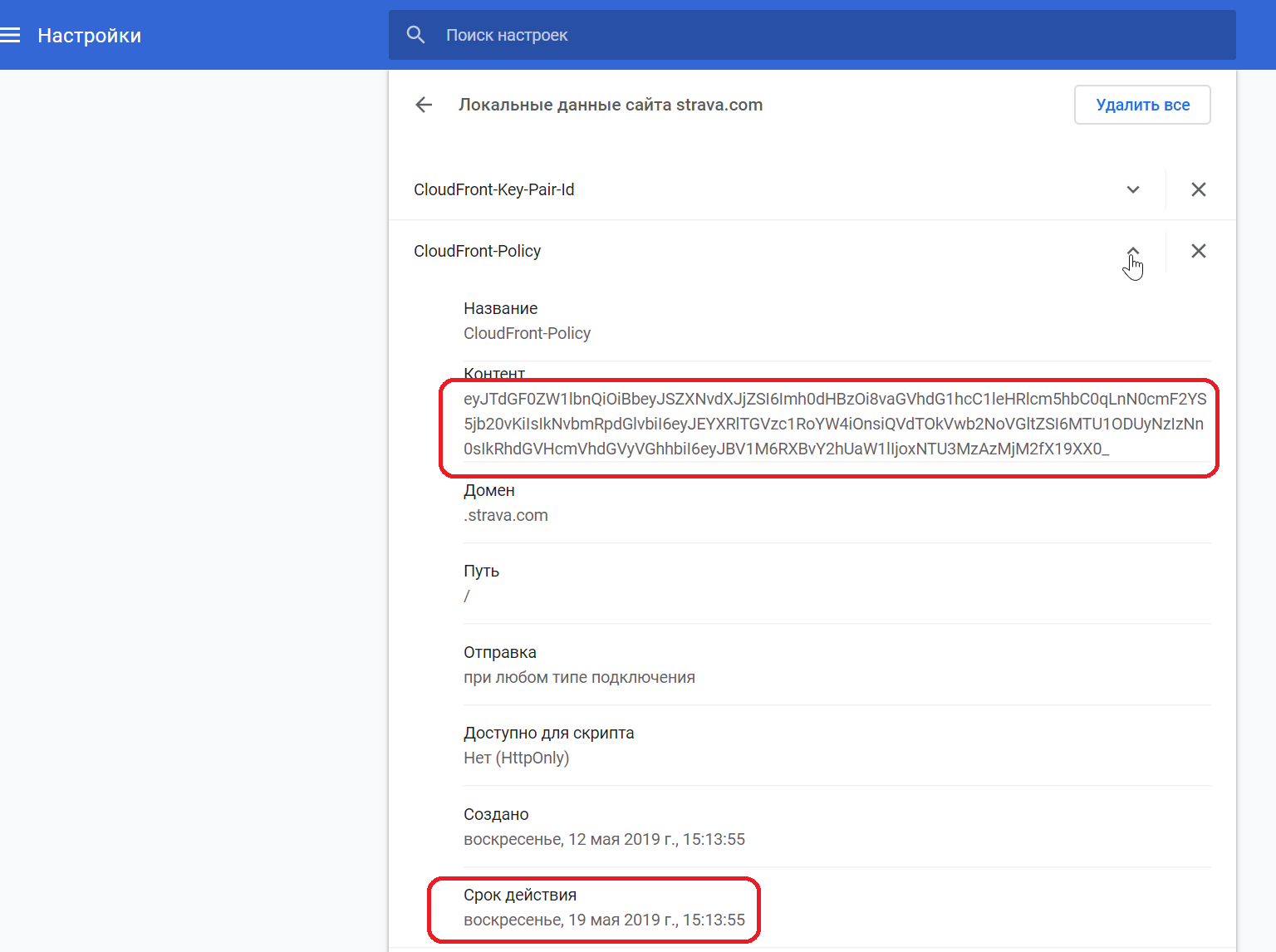
Beachten Sie beim Kopieren von Cookies die Gültigkeitsdauer, um diese rechtzeitig zu ersetzen.
Darüber hinaus gibt es eine Option, bei der das Cookie in der Anwendung nicht alle 2 Wochen ersetzt werden muss. Der Artikel beschreibt die Lösung per Link, um automatisch eine autorisierte Anforderung für detaillierte Ebenen zu generieren.
Automatische Autorisierung auf der Strava Heatmap-Karte . Im englischsprachigen Internet habe ich so etwas übrigens nicht gefunden.
Vielleicht bietet jemand andere Optionen für eine autorisierte Anfrage an Strava Heatmap-Karten an, beispielsweise basierend auf OSMAnd selbst. Schreiben Sie dazu in den Kommentaren.
Stellen Sie die Transparenz der Abdeckungskarte ein. Mit diesem Schieberegler können Sie das optimale Erscheinungsbild der Karte anpassen.
Beobachten Sie die Größe des Ordners data / net.osmand / files / tiles, in dem heruntergeladene Karten zwischengespeichert werden. Ich habe in 2 Wochen 0,5 Gb angesammelt. Wenn Sie Ordner mit Bildern von Karten unterschiedlicher Größe löschen, löschen Sie die .metainfo-Datei, speichern Sie jedoch das Verzeichnis (den Namen Ihres Layers).
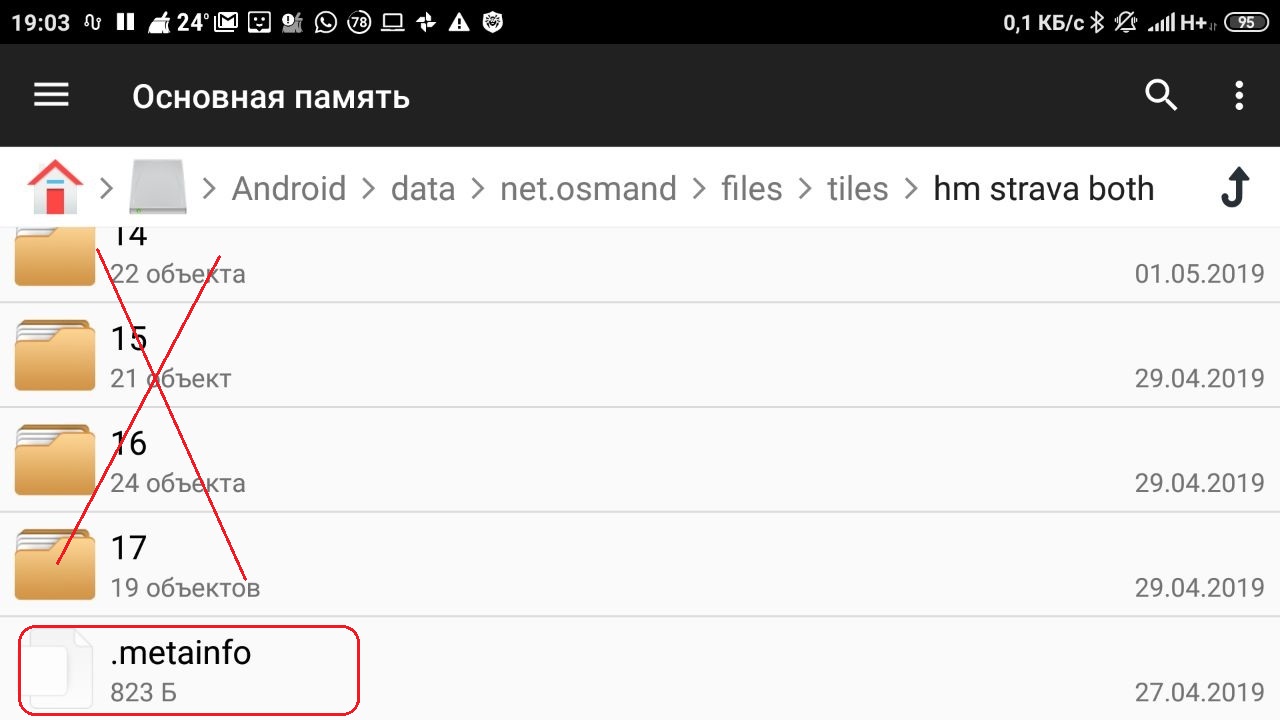
Abschließend
Passen Sie Ihre Karten in OsmAnd an, genießen Sie beliebte Reiserouten, suchen Sie nach schwierigen, aber interessanten und sorgfältig geplanten Plänen, um Orte zu überwinden, die noch niemand besucht oder bereist hat. Interessante und sichere Reise für Sie!